Wix Bookings: בחירת אופן התשלום על שירותי העסק
7 דקות
Wix Bookings נותנת לכם את האפשרות לקבל תשלומים בדרך שאתם מעדיפים. אפשרו ללקוחות לשלם עבור שירותים אונליין, במקום - או הציעו את השירות בחינם. מלבד מפגשים בודדים, אתם יכולים להציע ללקוחות תוכניות מינוי או חבילות.
שימו לב:
כדי לקבל תשלום אונליין על הזמנות, עליכם לשדרג את האתר.
הצעת שירותים בחינם
אתם יכולים להציע שירותים ללא תשלום. כשלקוחות רואים את השירות באתר שלכם, מופיע להם הטקסט שהזנתם במקום המחיר.
שימו לב:
- אתם יכולים להציע שיעורים בחינם בלי לדרוש מהלקוחות להזמין מקום.
- כדי להציע שירותים בחינם, אפשר להשתמש ב-Wix Automations כדי לשלוח קופונים במייל לגולשים באתר. קראו פרטים נוספים על יצירת קופוני הנחה ב-Wix Bookings.
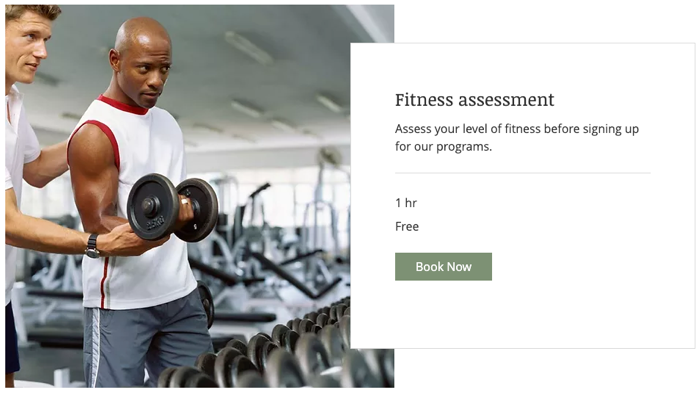
כדי להציע שירות בחינם:
- עברו אל Booking Services (הזמנת שירותים) בדאשבורד של האתר.
- צרו פגישה, שיעור או קורס חדש, או ערכו אחד קיים.
- בחרו ב-Free (חינם) בתפריט הנפתח Price type (סוג מחיר) בקטגוריה Price & Payment (מחיר ותשלום).
טיפ: אפשר גם להציג באתר שירות בלי להציג את המחיר שלו.
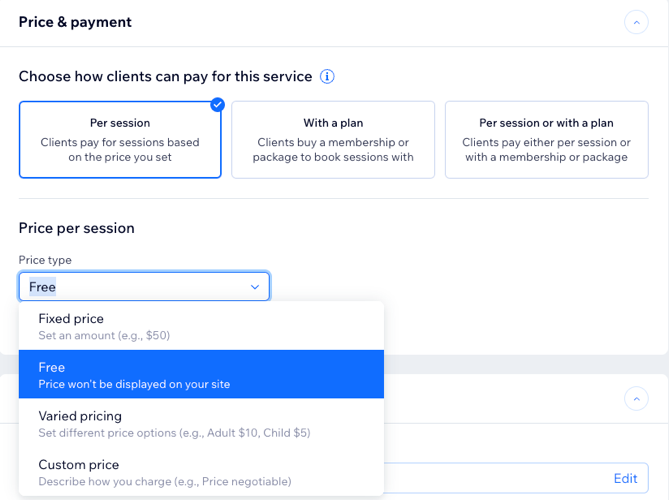
הצעת שירותים בתעריפים משתנים באמצעות מחירים משתנים (Varied prices)
אפשרויות תמחור (Price Options) מאפשרות לכם לתמחר את השירותים שלכם בהתאם לגורמים שונים. אתם יכולים ליצור אפשרויות תמחור אישיות לכל שירות כך שיתאימו לעסק, לצוות וללקוחות שלכם.
שימו לב:
הלקוחות לא יכולים להזיז מפגשים ששולמו עם מחירים משתנים.
כדי להציע שירותים במחירים משתנים:
- עברו אל Booking Services (הזמנת שירותים) בדאשבורד של האתר.
- בחרו את השירות הרלוונטי.
- גללו מטה אל Price & payment (מחיר ותשלום).
- בצעו את השלבים הבאים בהתאם לסוג השירות:
לקביעת פגישות
לשיעורים
לקורסים
לפרטים נוספים על הוספת אפשרויות מחיר לסוגים שונים של שירותים:
קבלת תשלום אונליין ובאופן אישי
אתם יכולים לדרוש מהלקוחות לשלם את המחיר המלא של השירות בכמה דרכים:
- Entire amount online (כל הסכום אונליין)
- Entire amount in person (כל הסכום פנים אל פנים)
- Entire amount either online or in person (כל הסכום אונליין או פנים אל פנים)
- Online deposit and the rest in person (מקדמה אונליין והשאר פנים אל פנים)
כדי להציע שירות שלקוחות משלמים עבורו אונליין ו/או פנים אל פנים:
- עברו אל Booking Services (הזמנת שירותים) בדאשבורד של האתר.
- צרו שירות חדש או ערכו שירות קיים.
- גללו מטה אל Price & payment (מחיר ותשלום).
- בחרו באפשרות Fixed price (מחיר קבוע) או Varied prices (מחירים משתנים) מהתפריט הנפתח Price type (סוג מחיר).
- הוסיפו את המחירים הרלוונטיים.
- בחרו אפשרות תשלום מהתפריט הנפתח Payment preferences (העדפות תשלום):
- הקליקו על Change (שינוי).
- בחרו אפשרות תשלום אונליין:
- Entire amount online (כל הסכום אונליין).
- Entire amount in person (כל הסכום פנים אל פנים).
- Entire amount either online or in person (כל הסכום אונליין או פנים אל פנים).
- Online deposit and the rest in person (מקדמה אונליין והשאר פנים אל פנים).
- הקליקו על Save (שמירה).
טיפ:
אם תבחרו ב-Entire Amount Online (כל הסכום אונליין), יוצגו ללקוחות כל האפשרויות שהגדרתם בלשונית Accepting Payments בדאשבורד של האתר, כולל Manual payment method (שיטת תשלום ידנית).
גביית מקדמה לפני ביצוע ההזמנה
המקדמה תמיד משולמת אונליין, ולכן צריך לוודא שהגדרתם אמצעי תשלום אונליין.
אם תבחרו לקבל מקדמות, ללקוחות לא תהיה אפשרות לשלם את הסכום המלא על השירות בעת ביצוע ההזמנה. אם הגדרתם גם אמצעי תשלום אונליין וגם תשלום ידני (פנים אל פנים), לקוחות שבוחרים בתשלום הידני לא ישלמו מקדמה במהלך ההזמנה.
חשוב:
- התכונה הזו עדיין לא זמינה לכל המשתמשים.
- לא ניתן להוסיף מקדמות אם מפעילים את תכונת האישור הידני של שירותים.
כדי לבקש מקדמה בעת הזמנת שירות:
- עברו אל Booking Services (הזמנת שירותים) בדאשבורד של האתר.
- צרו שירות חדש או ערכו שירות קיים.
- גללו למטה למקטע Price & payment (מחיר ותשלום).
- בחרו ב-Fixed Price (מחיר קבוע) או Varied pricing (מחירים משתנים) מהתפריט Price type (סוג מחיר).
- הוסיפו את המחירים הרלוונטיים.
- בחרו באפשרות Online deposit and the rest in person (מקדמה אונליין והשאר פנים אל פנים) מהתפריט הנפתח Payment preferences (העדפות תשלום).
- הקלידו את סכום המקדמה.
- הקליקו על Save (שמירה).
הצעת שירותים כחלק מתכנית או חבילה
עם Wix Pricing Plans יש לכם אפשרות להציע מינויים וחבילות, וגם ליצור שירותים שזמינים רק כחלק מתוכנית מנויים מסוימת.
כשלקוחות מזמינים פגישות או שיעורים, הם יכולים לשלם עבורם כמפגשים בודדים או כחלק מהמינוי או החבילה שלהם. הלקוחות בוחרים איך הם רוצים לשלם על השירות בעמוד סיום הקנייה. אתם יכולים גם ליצור שירות שזמין רק כחלק מהתכניות והמסלולים.
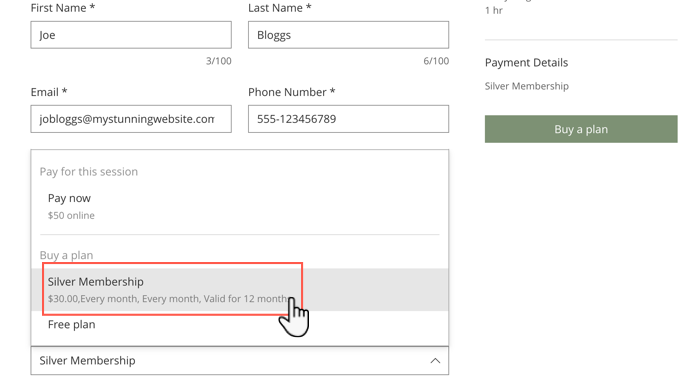
כדי להציע פגישה או שיעור כחלק ממינוי או חבילה:
- עברו אל Booking Services (הזמנת שירותים) בדאשבורד של האתר.
- צרו מפגש או שיעור חדש או ערכו מפגש קיים.
- מלאו את החלקים General Info (מידע כללי) ו-Service Details (פרטי השירות).
- גללו למטה אל Pricing Plans (Memberships & Packages) (תוכניות למנויים וחבילות) במקטע Price & payment (מחיר ותשלום).
- הקליקו על With a plan (עם תוכנית) או Per session or with a plan (בכל מפגש או עם תוכנית) תחת Choose how clients pay for this service (בחירת אופן התשלום על השירות).
- בחרו מה תרצו לעשות:
- הקליקו על + Create New Plan (יצירת תוכנית חדשה) כדי להוסיף את התוכנית הראשונה שלכם.
- הקליקו על Connect an Existing Plan (חיבור תוכנית קיימת) כדי לחבר את השירות לתוכניות הקיימות שלכם.
שאלות נפוצות
אנחנו כאן כדי לענות על השאלות שלכם. הקליקו על השאלות למטה לפרטים נוספים:
איך מקבלים תשלום על הזמנות אונליין?
האם אפשר לבחור רק אמצעי תשלום אחד עבור כל השירותים שלי?
האם אפשר למכור מינויים וחבילות פנים אל פנים?




